1、将本机DNS设置为114.114.114.114可以防止运营商弹出广告及提高网络访问速度一、WindowsXP系统DNS服务器设置方法1、在桌面中找到"网上邻居"的图标,鼠标右键点击该图标,在弹出菜单中选择"属性",如下图:
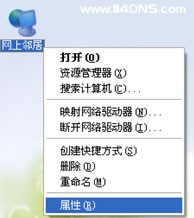
2、如桌面没有"网上邻居"图标,您可以打开系统"控制面板",选择"网络和Internet连接",如下图:

3、在完成步骤1后出现"网络连接"文件夹,根据用户的宽带方式不同,会出现"本地连接"图标(下图左①)或者“ADSL拨号”(下图右②)图标,请在图标上单击鼠标右键,在弹出菜单中选择"属性":
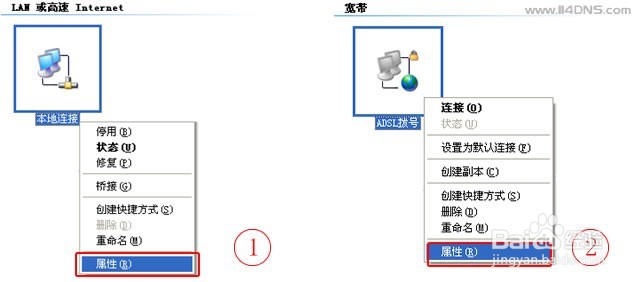
4、在完成步骤2后出现"本地连接属性"(下图左①)或者“ADSL拨号属性”(下图右②)的窗口,双击"Internet协议(TCP/IP)"选项或单击选中后再点击下方"属性"按钮,如下图:
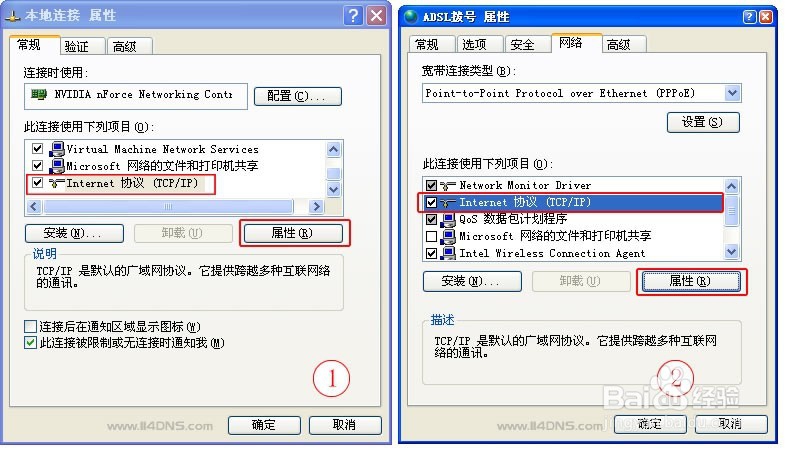
5、在完成步骤3后,出现"Internet协议(TCP/IP)属性"窗口,如下图红框标示区域输入114DNS为您提供的公众DNS服务地址:首选DNS服务器:114.114.114.114,备用DNS服务器:114.114.115.115,输好后点击"确定"按钮即完成修改。
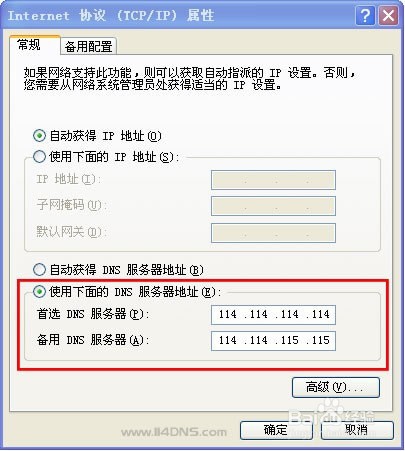
6、设置好后得重启一下机子,大功告捷...二、Windows7或Vista系统DNS服务器设置方法1、在桌面中找到"网络"的图标,鼠标右键点击该图标,在弹出菜单中选择"属性",如下图:

7、如桌面没有"网上邻居"图标,您可以打开系统"控制面板",选择"网络和Internet"项中的"查看网络状态和任务"连接,如下图:
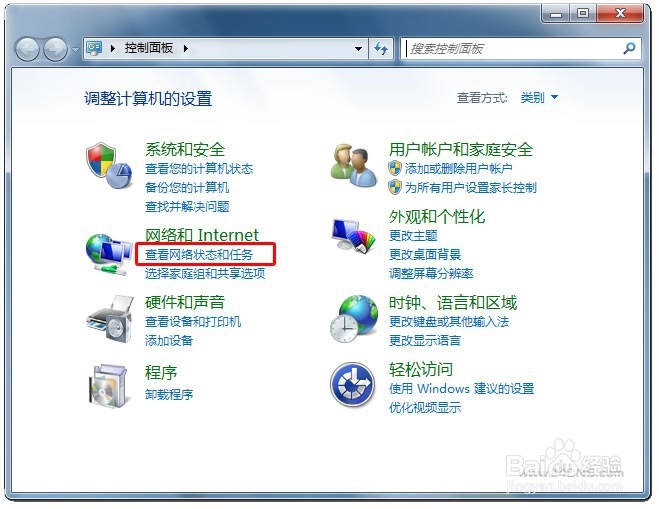
8、在完成步骤1后出现"网络和共享中心"文件夹,点击左侧“更改适配器设置”,如下图:
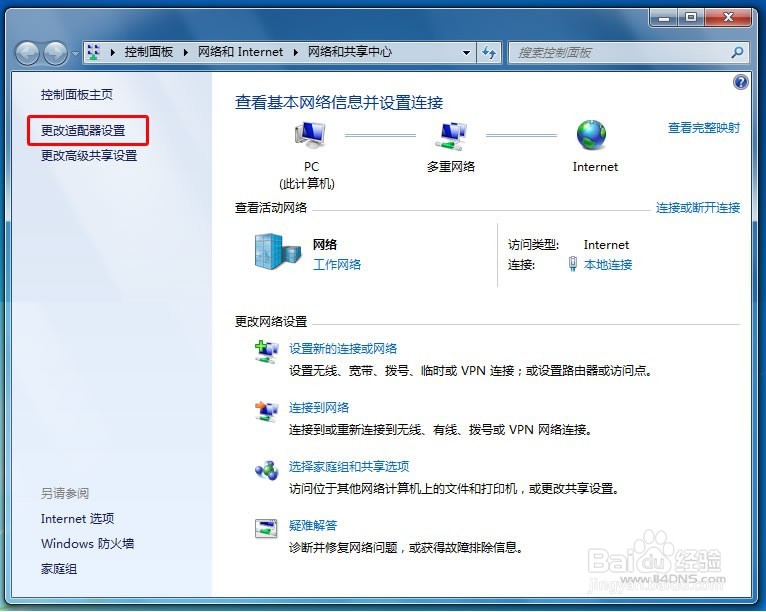
9、在完成步骤2后出现"网络连接"的窗口,选择您使用的宽带连接,单击右键选择"属性"菜单,如下图:
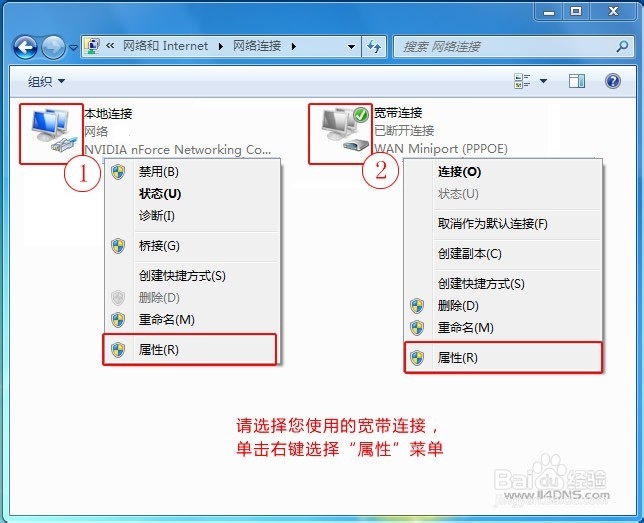
10、在完成步骤3后,根据第3步中选择的不同会出现"本地连接属性"(下图左①)或者“宽带连接属性”(下图右②)的窗口,在"本地连接属性"的窗口,双击"Internet协议版本4(TCP/IPv4)"选项或单击选中后再点击下方"属性"按钮;在“宽带连接属性”窗口中请先点击上方“网络”选项卡,然后再双击"Internet协议版本4(TCP/IPv4)"选项或单击选中后点击下方"属性"按钮。如下图:

11、在完成步骤4后,根据第4步的操作不同,出现如下图①②不同的"Internet协议版本4(TCP/IPv4)属性"窗口,如图所示在红色框选区域输入114DNS为您提供的公众DNS服务地址:首选DNS服务器:114.114.114.114,备用DNS服务器:114.114.115.115,输好后点击"确定"按钮即完成修改。
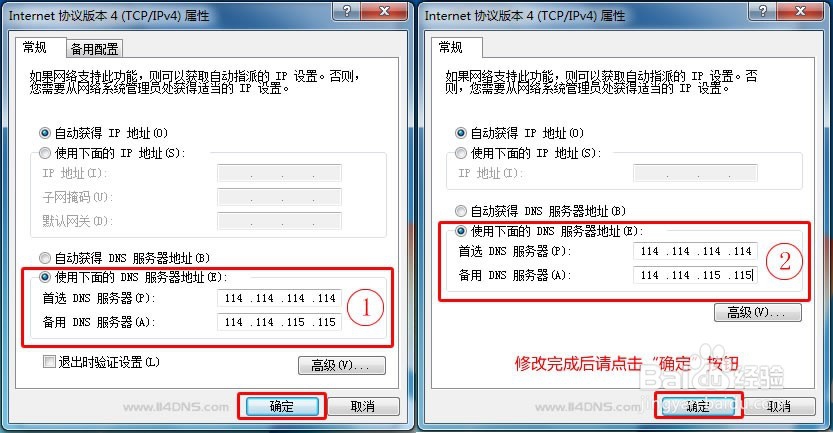
12、设置好后得重启一下机子,大功告捷...
